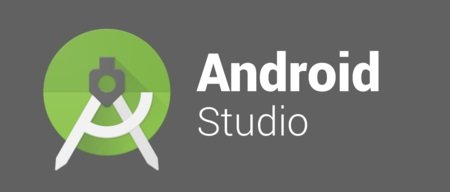En un artículo anterior vimos aspectos importantes referentes a la programación con Android Studio, conocimientos necesarios y requerimientos técnicos para abarcar el desarrollo en este IDE, muy bien para la presente entrada veremos como podemos configurar Android Studio antes de empezar a trabajar, debido a que es recomendable preparar el entorno de trabajo para así abarcar proyectos y evitar inconvenientes.
Configurar Android Studio: Preparando el entorno de trabajo
Veamos algunas configuraciones relevantes antes de empezar a crear un proyecto en Android Studio o empezar a programar, que además nos permitirá conocer a fondo las herramientas con las que cuenta el IDE.
Verificar actualizaciones de Software
Iniciamos Android Studio desde el menú de Windows.
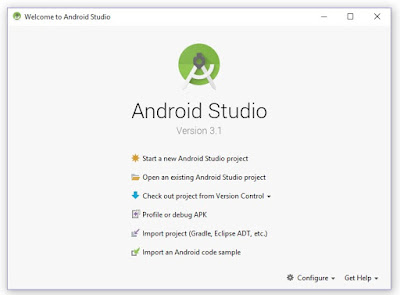
En la ventana de bienvenida seleccionamos Configure y hacemos clic en Check for Updates.

Vemos el progreso de la descarga de actualizaciones; debemos esperar que finalice, este proceso puede demorar varios minutos, al finalizar o si contamos con todas las actualizaciones instaladas solo nos muestra un mensaje notificando.
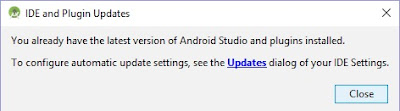
Verificar las versiones de Android
Este punto es importante; debemos tener presente que versiones tenemos disponibles en el SDK Manager de Android Studio para llevar a cabo nuestros proyectos.
Hacemos clic nuevamente en Configure y seleccionamos SDK Manager.
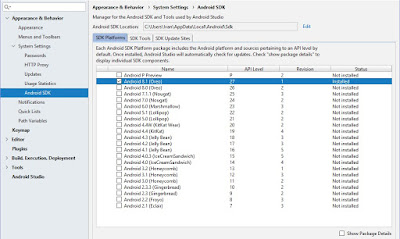
Aquí podemos ver las versiones que están instaladas per se en Android Studio, en mi caso tengo instalada la versión 8.1 (Oreo) de Android, cabe resaltar que si deseas desarrollar proyectos para alguna versión deberás descargarla.
La descarga de paquetes puede tardar dependiendo el tamaño de los mismos, deberás ser paciente en este proceso.
Como recomendación instala las versiones que necesites, estás te servirán para testear tus proyectos, algunos optan por instalarlas todas; no hay ningún problema, se puede hacer, solo que tendrás una descarga un poco demorada.
Seguiremos en próximos artículos con el aprendizaje de Android Studio para la creación de aplicaciones para dispositivos móviles.